클릭 작동 방식 지정
Windows는 항목을 여는 데 필요한 클릭 수를 제어 할 수있는 방법을 제공합니다. 기본적으로 Windows에서는 아이콘을 두 번 클릭하여 열어야하지만 한 번의 클릭만으로 항목을 열 수 있습니다.
클릭 입찰을 수행하도록 Windows를 구성하려면 폴더 옵션 대화 상자를 표시해야합니다. 가장 쉬운 방법은 파일 탐색기를 표시하거나 Windows 7을 사용하는 경우 Windows 탐색기를 표시하는 것입니다. (Win + E를 눌러 표시하는 것은 좋은 방법입니다.) 이제 파일 탐색기 또는 Windows 탐색기의 컨트롤을 사용하여 원하는 파일 폴더를 표시합니다.
-
Windows 7을 사용하는 경우 창의 왼쪽 상단 모서리에있는 구성 드롭 다운을 클릭 한 다음 폴더 및 검색 옵션을 선택합니다.
-
Windows 8 또는 Windows 10을 사용하는 경우 리본의보기 탭을 표시하고 옵션 도구 (리본 오른쪽)를 클릭 한 다음 폴더 변경 및 검색 옵션을 클릭합니다.
이제 일반 탭이 표시되는지 확인하십시오. (그림 1 참조)
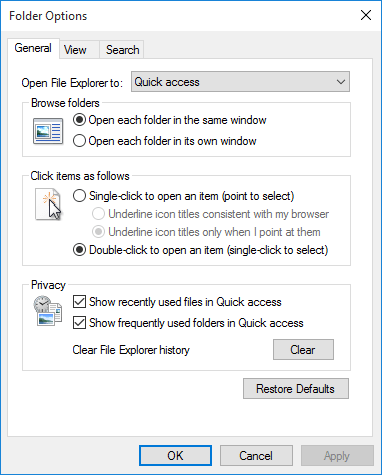
그림 1. 폴더 옵션 대화 상자의 일반 탭.
대화 상자의 중앙에서 항목을 열기 위해 Windows에서 한 번 클릭하거나 두 번 클릭해야하는지 여부를 지정할 수 있습니다. 원하는대로 선택한 다음 확인을 클릭 할 수 있습니다. 행동 변화는 즉각적입니다.
단 한 번의 클릭 만 요구하도록 선택하면 항목을 여는 방법뿐 아니라 선택하는 방법도 변경해야합니다. 기본값 (이미 언급했듯이)은 두 번 클릭하여 여는 것입니다. 즉, 개체를 선택하려면 한 번 클릭해야합니다. 한 번의 클릭으로 항목을 여는 데 충분하도록 Windows를 변경 한 경우 항목을 선택하려면 마우스로 해당 항목을 가리 키기 만하면됩니다.
이 팁 (13406)은 Windows 7, 8 및 10에 적용됩니다.